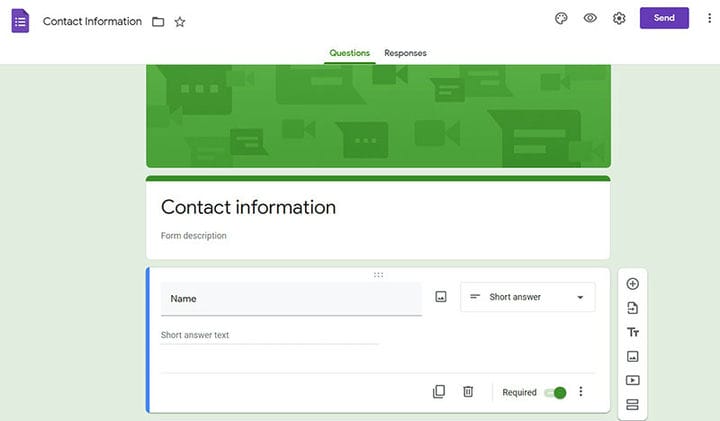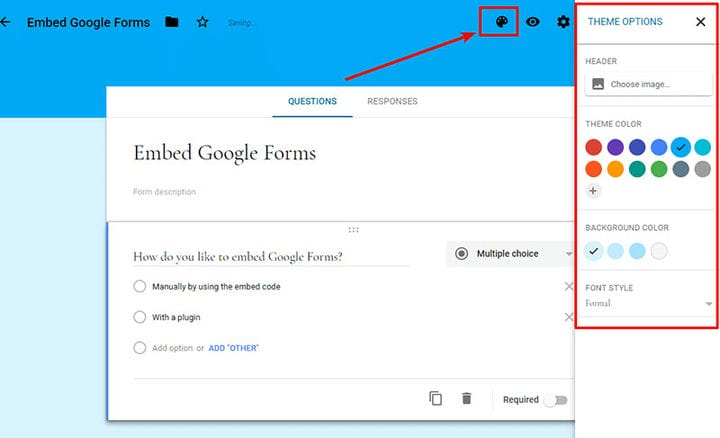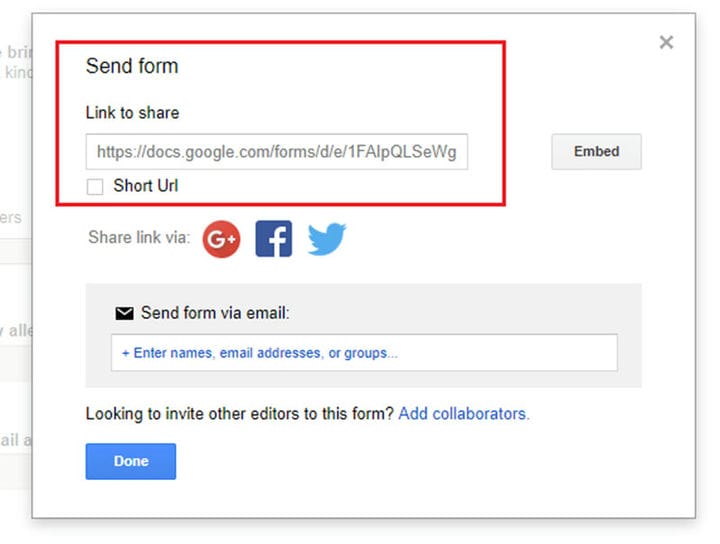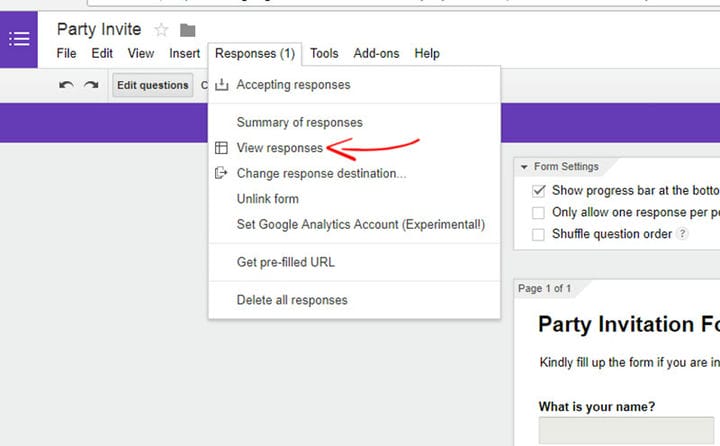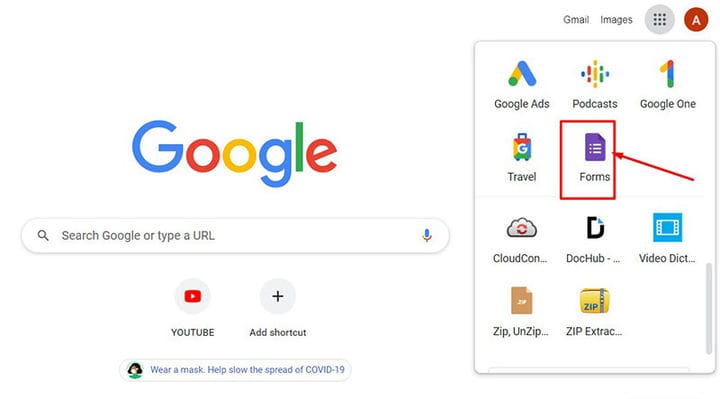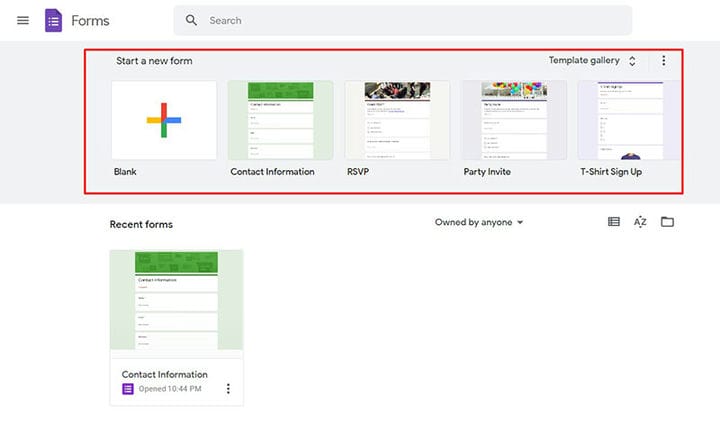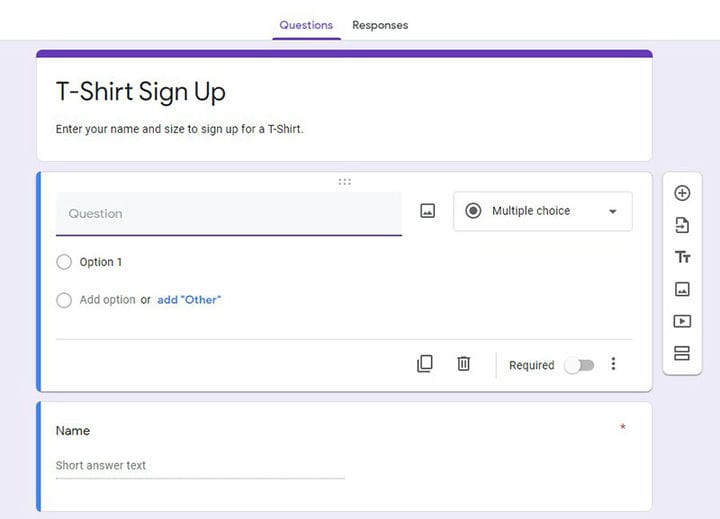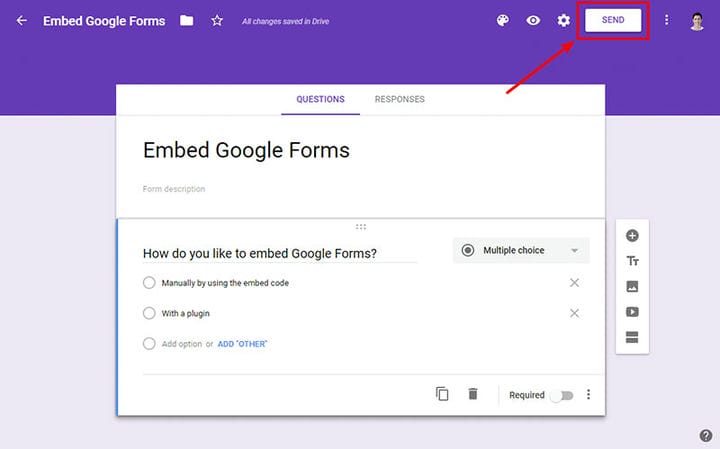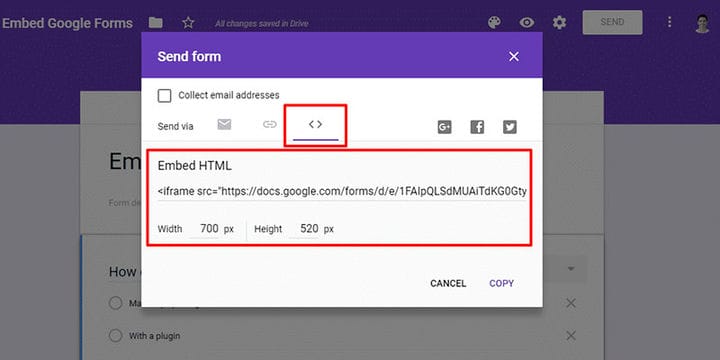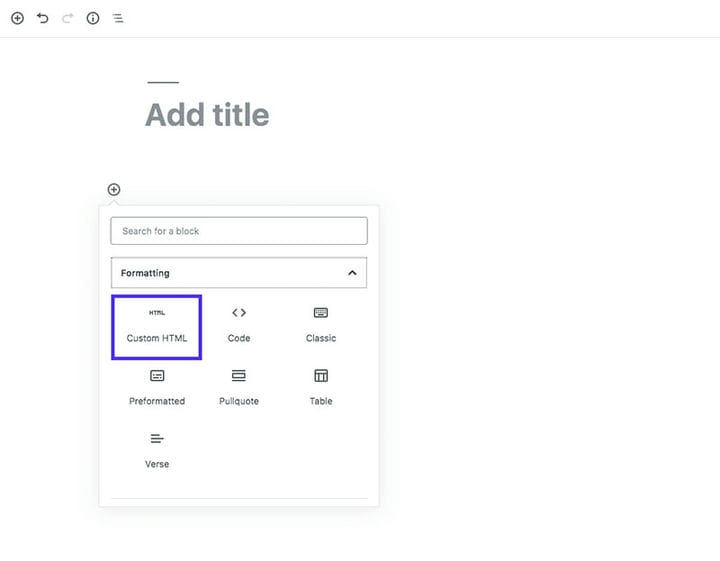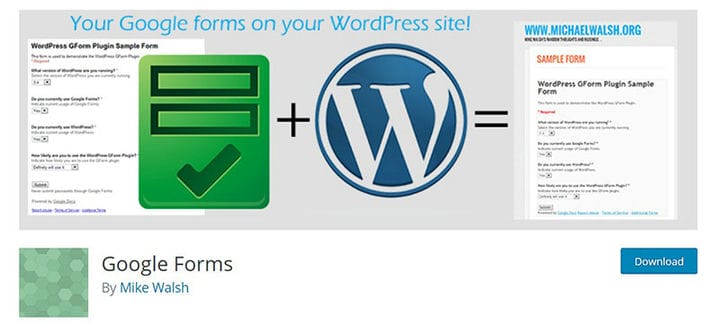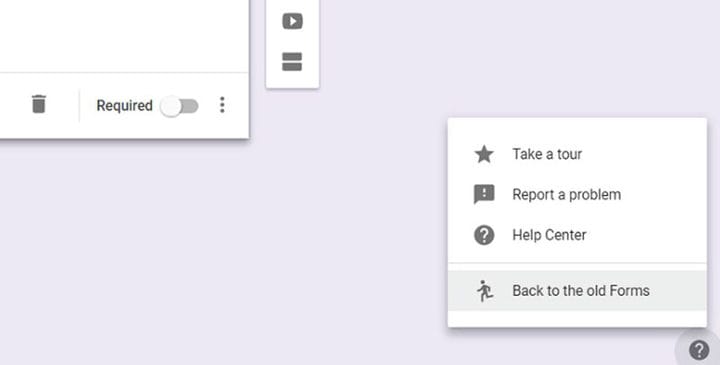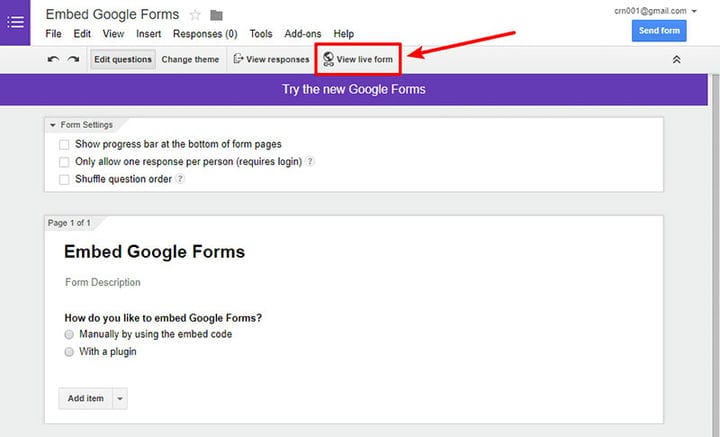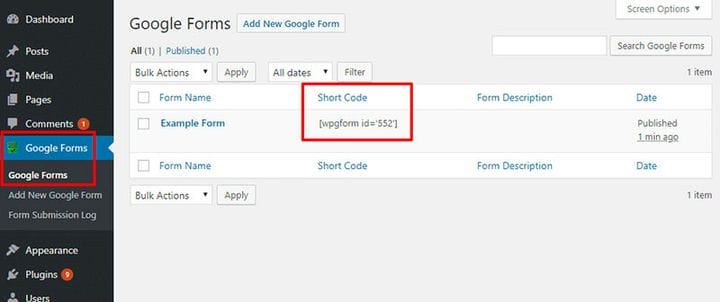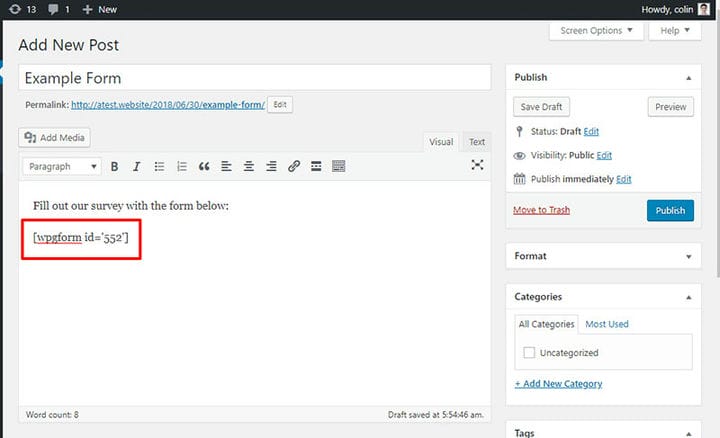Hur man bäddar in ett Google-formulär i WordPress
Att samla in kunddata är inte möjligt utan hjälp av ett Google-formulär. Denna information gör det möjligt för företag och onlinebloggar att lägga till nya medlemmar till sina plattformar.
Alla som har ett onlineföretag behöver lära sig hur man bäddar in ett Google-formulär i WordPress.
För att vara effektivt måste ett Google-formulär vara välbyggt med en tydlig presentation av data. Ta dig tid att tänka igenom formulärets utformning.
Detta är viktigt när du använder formulär för att generera potentiella kunder, registrera evenemangsdeltagare och genomföra undersökningar.
WordPress-användare kan redigera och anpassa dokument, ark, bilder och formulär via Google. Att lägga till Google Forms till WordPress-webbplatser är gratis om användaren har ett Google-konto.
Sedan den senaste uppdateringen är Google Forms mer bekvämt och enklare att använda.
Fördelarna med Google Forms-ansökan
Applikationen Google Formulär är en del av kontorssviten Google Drive. För enkla uppgifter bör Google Formulär vara ditt bästa alternativ. Google Forms är det enklaste sättet att skapa formulär, det råder ingen tvekan om det, men även om det erbjuder många funktioner jämfört med några av Google Forms-alternativen kan det komma till korta, så om du letar efter en riktigt avancerad formulärbyggare med avancerad funktioner som betalningsintegrationer, bör du kolla in de andra formulärbyggarna på marknaden.
Det är bekvämt och effektivt för att skapa formulär för webbplatser och andra plattformar.
Ger ett enkelt gränssnitt
När det kommer till Google-formulär är enkelhet nyckeln. Det lockar människor att se de viktiga detaljerna, istället för att fokusera på designen.
Tillåter användare att skapa registreringsformulär, frågesporter och onlineundersökningar
När du är värd för ett viktigt evenemang är det bra att veta antalet deltagare. På så sätt kan värdar förbereda rätt mängd drycker och måltider för att servera besökarna.
Med Google Form-applikationen är det enkelt att skapa registreringsformulär, frågesporter och onlineundersökningar.
Andra fördelar
- Kommer med anpassningsbara och kraftfulla funktioner
- Aktiverar infogning av mediaobjekt
- Ger svar i realtid
- Levereras med flera tillägg
Skäl att välja Google Forms istället för Contact Form 7 eller Ninja Forms
I WordPress finns det flera formskapare tillgängliga. Var och en av dessa kan skapa undersökningar, frågesporter och registreringar.
För dem som överväger Google Formulär är följande funktioner värda att notera:
- Bekväm att använda
- Användare kan lägga till bilder och videor från Youtube direkt i formulärets frågor
- Levereras med tillägg för att förbättra dess funktionalitet
- Organiserat och snyggt arrangerat
- Visa svar i realtid
- Få tillgång till alla formulär i en enda sektion
- Google Drive lagrar all data
- Dela formulären med andra teammedlemmar och samarbeta
- Arbeta på ett enda formulär och dela det på olika sidor
- Tillåter användare att spara data i ett kalkylblad
- Responsiva formulär låter användare skapa, redigera och svara på nya svar
Steg-för-steg-guiden för att skapa ett Google-formulär
Innan du lär dig hur man bäddar in ett Google-formulär i WordPress är det viktigt att veta hur man skapar ett. Här är en steg-för-steg-guide för att skapa ett Google-formulär:
- Logga in på ditt Google Drive-konto och hitta sedan Google Form.
- I Google Drive-kontots övre vänstra avsnitt väljer du Nytt > Mer > Google Formulär.
- Ett tomt formulär visas, eller så kan användaren välja mellan olika mallar.
- Introducera formuläret för dina respondenter genom att ange en formulärrubrik och beskrivning.
- Fyll i formulärfälten. Googles AI kommer att skapa ett format för svaren baserat på de angivna uppgifterna.
Användare kan ändra detta enligt deras preferenser.
- Se till att Google-formulärets design kompletterar webbplatsens tema. Det är möjligt att ändra teckensnitt, video och lägga till fler bilder.
Ett Google-formulär har dock begränsad anpassning. Det kan finnas utmaningar med att matcha den helt till målsidans layout.
Lär dig hur du bäddar in ett Google-formulär i WordPress
Ett enkelt sätt att göra detta är att bädda in Google Forms iframe-kod på WordPress-webbplatsen.
Här är stegen för att göra detta möjligt:
- På Google-skärmen letar du efter alternativet "Skicka" i det övre högra hörnet.
- Ett popup-fönster för formuläret "Skicka" kommer att visas och erbjuder olika sätt att skicka ett Google-formulär.
- Gå till alternativet Bädda in HTML (det med två utåtvända karetssymboler). Välj iframe-koden och klistra sedan in den på urklippet.
- Efter att ha fått HTML-kodavsnittet kan användare bädda in Google Form i WordPress.
- Besök sidavsnittet där Google-formuläret ska bäddas in.
- Användare kan lägga till ett anpassat HTML-block om de har WordPress Block Editor.
- Användare kan anpassa Google Forms-gränssnittet efter deras stil och preferenser.
- När du redigerar ett formulär i Google Forms-gränssnittet, gå till Temaalternativ för att börja redigera.
Den ultimata guiden för att lägga till Google Forms till WordPress med en plugin
När användarna bäddar in formulärets kod i WordPress har användarna endast begränsade anpassningsmöjligheter. Den behåller Googles standardstil, som kanske inte kompletterar det övergripande temats design.
Det finns ett annat alternativ tillgängligt. För att skapa mer anpassningsbara formulär kan Google Forms WordPress-plugin hjälpa till.
Det låter användare hantera och redigera formulär från WordPress-instrumentpanelen. Dessutom kommer det med fler anpassningsalternativ för Google Formulär.
CSS-prefix
Användare kan utforma formulär på olika sätt genom att lägga till ett CSS-prefix i början av varje klassnamn i ett Google-formulär.
Skrivskyddad
Detta gör att användarna kan skapa ett formulär som bara är läsbart men inte redigerbart.
Captcha
Användare har möjlighet att öka säkerheten genom att lägga till Captcha i WordPress-formuläret. Det kommer att skydda formuläret från spambots och spamsvar.
Kolumner
Användare kan dela formulärsvaren från 2-10 kolumner.
Google Forms WordPress-plugin är enkel och bekväm att använda. Det enda problemet är att det inte fungerar med den senaste Google Forms-uppdateringen.
För att använda plugin-programmet bör användare återgå till den gamla versionen. Så här gör du:
- För att gå tillbaka till den tidigare versionen, gå till Google Formulär-gränssnittet. Klicka på frågetecknet i det nedre högra hörnet.
- Klicka på knappen "Tillbaka till gamla formulär".
- Välj knappen "Visa till liveformulär" för att ta emot och kopiera formulärets direktlänk.
- Besök Google Formulär och lägg sedan till Nytt Google-formulär i WordPress-instrumentpanelen.
- Klistra in den kopierade formulärlänken i formulärets URL-fält.
Google Forms WordPress-plugin kommer med olika alternativ. Användare kan lägga till en CAPTCHA, dela upp formuläret i många kolumner och exkludera vissa element.
De kan också åsidosätta standardtexten i Google Formulär, använda anpassade CSS-klasser och lägga till en anpassad bekräftelsesida.
Lär dig hur man bäddar in ett Google-formulär i WordPress jämfört med att använda Google Forms WordPress-plugin
Det nuvarande WordPress-pluginet för Google Formulär stöder inte det senaste Google Formulär. Utvecklaren förbereder dock en uppdatering för att lösa detta problem.
När uppdateringen kommer kommer funktionerna och alternativen för pluginet att vara mer avancerade och effektiva. Men för nu är det bäst att hålla sig till det enklare och bekvämare alternativet.
Genom Google Formulär lär användarna sig om kundernas behov och preferenser genom sina svar. De kan sedan fatta databaserade beslut för att tillfredsställa kunder.
Att veta hur man bäddar in ett Google-formulär i WordPress kommer att ge många fördelar. Processen är också mycket enkel.
Men kom ihåg att hålla dig till målet när du bestämmer dig för formlösningarna. Även om Google Form har sina begränsningar kan användare hantera grundläggande formulärskapande och analyser.
Om du gillade att läsa den här artikeln om hur man bäddar in ett Google-formulär i WordPress, bör du kolla in den här om hur man gömmer författaren i WordPress.
Vi skrev också om några relaterade ämnen som hur man laddar upp en HTML-fil i WordPress, var WordPress-sidor lagras och hur man tar bort WordPress-teman.